Questo tutorial si concentrerà su come è possibile abilitare il plugin di rete per il demone Collectd al fine di agire come un server di monitoraggio centrale per altri client Collectd installati su vari server sulla tua rete.
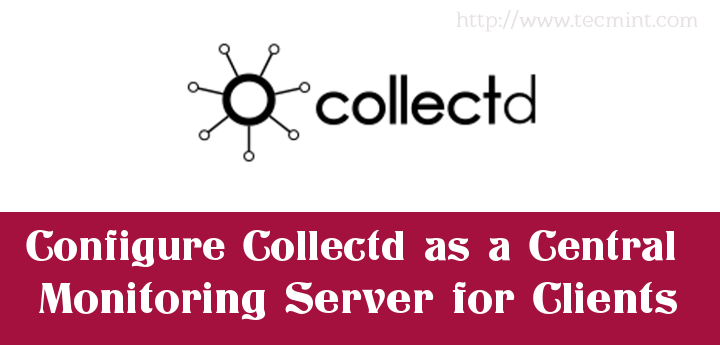
I requisiti per questa configurazione sono di configurare un demone Collectd (con interfaccia Collectd-web) su un host nella tua sede che verrà attivato per funzionare in modalità server fornendo un punto centrale di monitoraggio. Il resto degli host monitorati, che eseguono il demone Collectd, dovrebbero essere configurati solo in modalità client per inviare tutte le loro statistiche raccolte all’unità centrale.
Requisiti
Passaggio 1: Abilita la modalità server di Collectd
1. Supponendo che il demone Collectd e l’interfaccia Collectd-web siano già installati sulla tua macchina che fungerà da server, il primo passaggio di cui ti occuperai è assicurarti che l’orario di sistema sia sincronizzato con un server di tempo nella tua vicinanza.
Per raggiungere questo obiettivo puoi installare il server ntp sulla tua macchina, oppure, un metodo più conveniente sarebbe sincronizzare regolarmente l’ora di sistema eseguendo il comando ntpdate da cron contro un server di tempo locale o un server di tempo pubblico vicino alla tua sede consultando il sito http://pool.ntp.org per i server ntp disponibili.
Quindi, installa il comando ntpdate, se non è già presente nel tuo sistema, e sincronizza l’ora con il server di tempo più vicino emettendo i seguenti comandi:
# apt-get install ntpdate [On Debain based Systems] # yum install ntpdate [On RedHat based Systems] OR # dnf install ntpdate
# ntpdate 0.ro.pool.ntp.org
Nota: Sostituisci l’URL del server ntp di conseguenza nel comando sopra.

2. Successivamente, aggiungi il comando di sincronizzazione dell’ora sopra al file root del demone crontab per essere pianificato giornalmente a mezzanotte emettendo il seguente comando:
# crontab -e
3. Una volta che il file root del crontab è aperto per l’editing, aggiungi la seguente riga in fondo al file, salvare ed uscire, per attivare la pianificazione:
@daily ntpdate 0.ro.pool.ntp.org
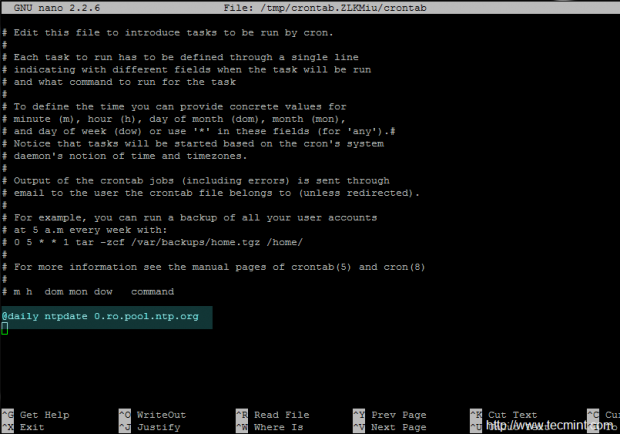
Nota: Ripeti questi passaggi riguardanti la sincronizzazione dell’ora su tutte le istanze client Collectd presenti nella tua rete per avere tutti i loro orari di sistema allineati con un server di tempo centrale.
Passaggio 2: Configura Collectd in Modalità Server sul Sistema di Monitoraggio Centrale
4. Per eseguire il demone Collectd come server e raccogliere tutte le statistiche dai client collectd, è necessario abilitare il plugin Network.
Il ruolo del plugin Rete è quello di ascoltare le connessioni sulla porta predefinita 25826/UDP e ricevere i dati dalle istanze client. Quindi, apri il file di configurazione principale di collectd per modificarlo e togli il commento dalle seguenti dichiarazioni:
# nano /etc/collectd/collectd.conf OR # nano /etc/collectd.conf
Trova e toglie il commento dalle dichiarazioni come segue:
LoadPlugin logfile
LoadPlugin syslog
<Plugin logfile>
LogLevel "info"
File STDOUT
Timestamp true
PrintSeverity false
</Plugin>
<Plugin syslog>
LogLevel info
</Plugin>
LoadPlugin network
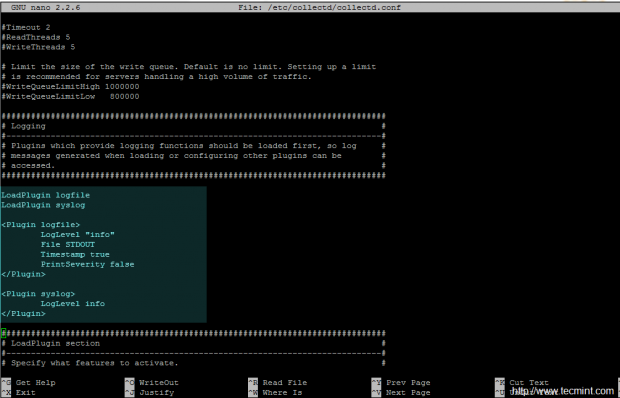
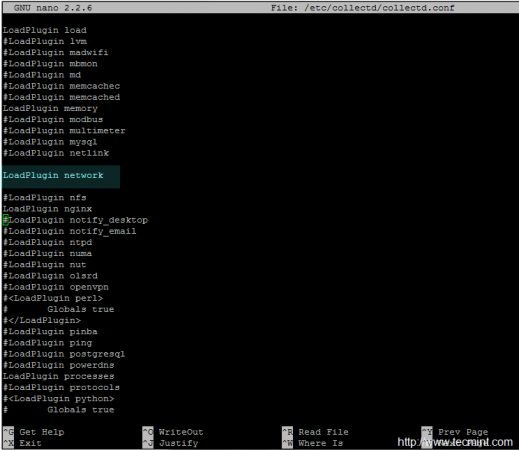
Ora, ricerca in profondità nel contenuto del file, identifica il blocco del plugin Network e toglie il commento dalle seguenti dichiarazioni, sostituendo la dichiarazione dell’indirizzo di ascolto come presentato nell’estratto seguente:
<Plugin network>
...
# server setup:
<Listen "0.0.0.0" "25826">
</Listen>
....
</Plugin>
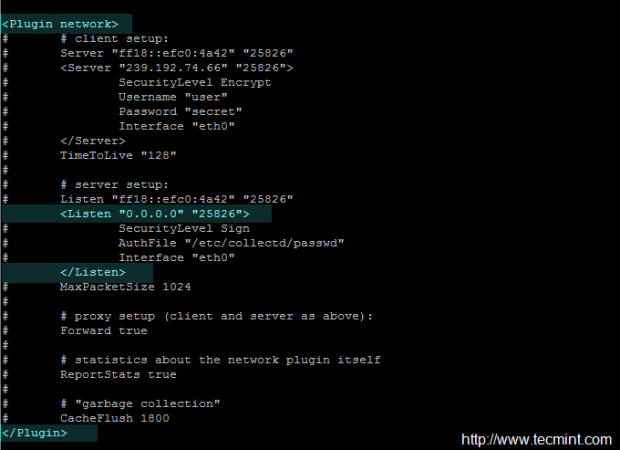
5. Dopo aver terminato la modifica del file, salvare e chiudere e riavviare il servizio Collectd per riflettere le modifiche e diventare un server in ascolto su tutte le interfacce di rete. Utilizzare il comando netstat per ottenere l’output del socket di rete di Collectd.
# service collectd restart or # systemctl restart collectd [For systemd init services]
# netstat –tulpn| grep collectd

Source:
https://www.tecmint.com/configure-collectd-as-central-monitoring-server-for-clients/













